Pada tutorial ini, Anda akan mengetahui cara mengekspor data leads dari halaman Daftar Leads di Everpro. Daftar ini berisi data leads atau transaksi yang diinput oleh Customer Service (CS) berdasarkan pemesanan produk dari customer.
Proses export dilakukan untuk mendapatkan data leads secara lengkap dalam format CSV atau Excel.Sebagai tambahan, Anda juga akan mempelajari cara menggunakan fitur filter dan pencarian pada halaman Daftar Leads, karena keduanya berkaitan langsung dengan proses export.
1. Mengakses Menu Daftar Leads
Klik menu Leads, lalu pilih sub-menu dari dropdown yang muncul. Terdapat dua opsi: Daftar Leads dan Pembelian Sourcing. Pilih Daftar Leads untuk melihat daftar leads yang Anda miliki.
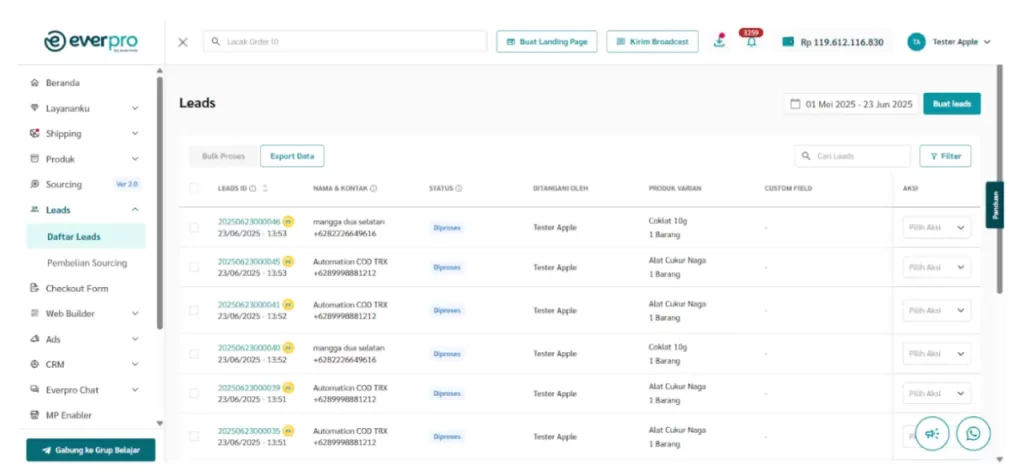
Jika Anda belum memiliki data leads di Everpro, maka halaman daftar leads akan kosong. Untuk menambahkan leads baru, klik tombol “Buat Leads”.
Lebih lengkapnya dapat diakses pada petunjuk penggunaan berikut https://everpro.id/panduan/leads/melakukan-pembuatan-leads/
2. Memilih Rentang Tanggal Leads yang Dibutuhkan
Setelah membuka halaman Daftar Leads, maka Anda dapat melakukan kurasi terhadap data leads yang ingin ditampilkan. Salah satunya ialah kurasi berdasarkan tanggal transaksi/leads.
Untuk melakukan hal tersebut, Anda dapat mengikuti langkah-langkah di bawah ini.
a. Pilih Rentang Tanggal Leads dengan meng-klik area yang diberi kotak merah.
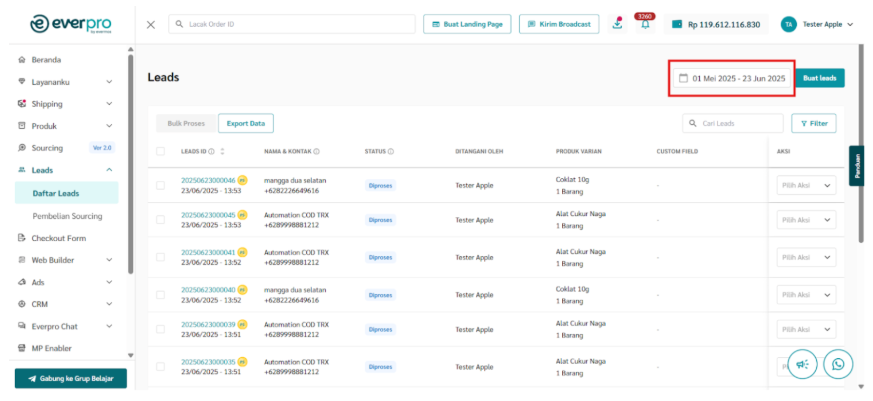
b. Lalu, akan muncul pilihan rentang tanggal yang dapat disesuaikan dengan kebutuhan Anda. Maksimal rentang tanggal yang dapat Anda pilih ialah 1 tahun dari tanggal Anda membuka halaman tersebut.
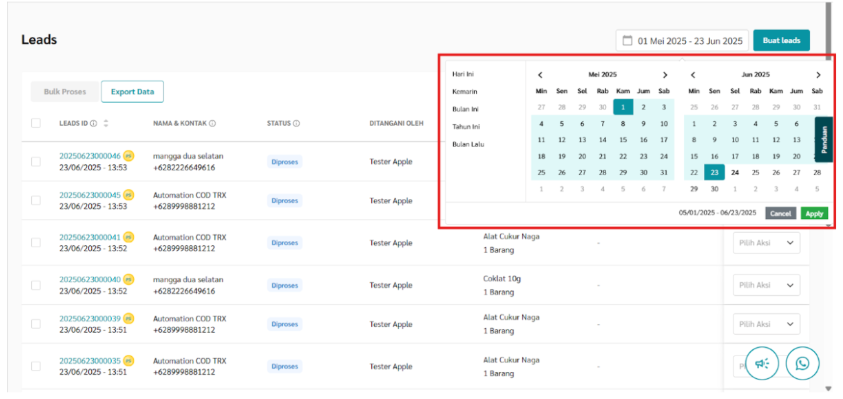
Selanjutnya, klik “Apply” untuk menerapkan filter. Klik “Cancel” jika ingin membatalkan. Setelah Anda klik “Apply”, data leads yang ditampilkan akan menyesuaikan dengan tanggal yang telah dipilih.
3. Melakukan Filterisasi dari Data Leads yang Dibutuhkan
Selain kurasi berdasarkan rentang tanggal pembuatan leads, Anda juga dapat melaukan kurasi daftar leads berdasarkan tipe produk, metode pembayaran, status transaksi, kurir, dan CS yang di-assign. Berikut adalah langkah-langkah untuk melakukan filter tersebut
a. Menekan tombol Filter pada halaman Daftar Leads seperti yang diberi kotak merah pada gambar dibawah ini
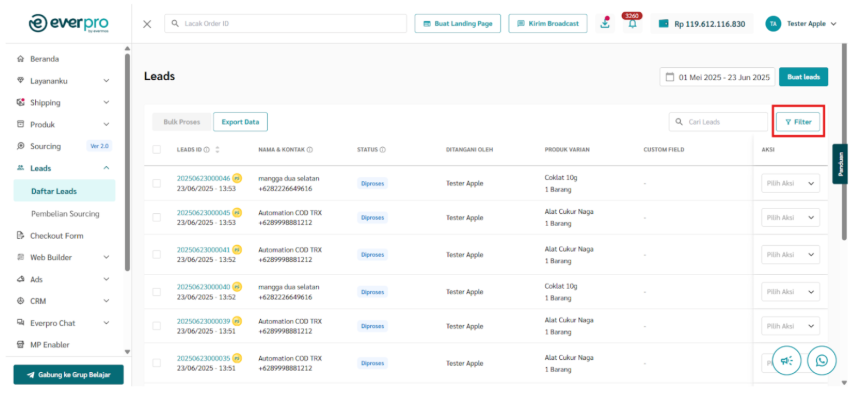
b. Selanjutnya, akan muncul pop-up untuk melakukan pengaturan pada filter.
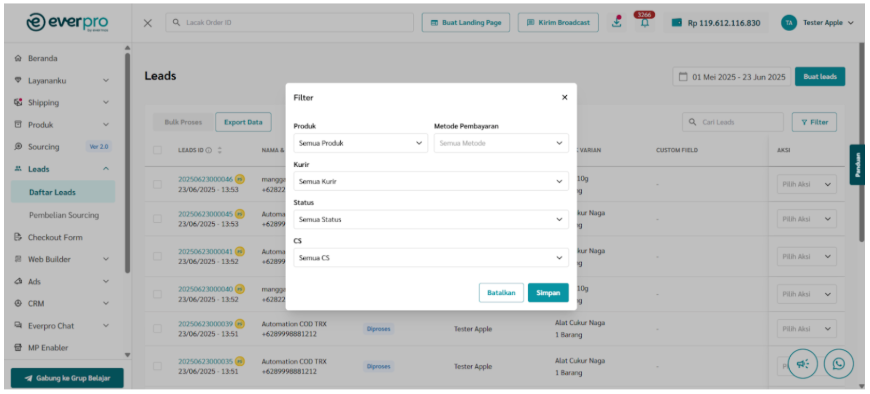
c. Dari pop-up yang muncul, Anda dapat melakukan kurasi pada parameter-parameter sebagai berikut:
- Produk. Terdapat 3 pilihan produk yang dapat ditampilkan: Semua Produk, Produk Saya, atau Produk Sourcing.
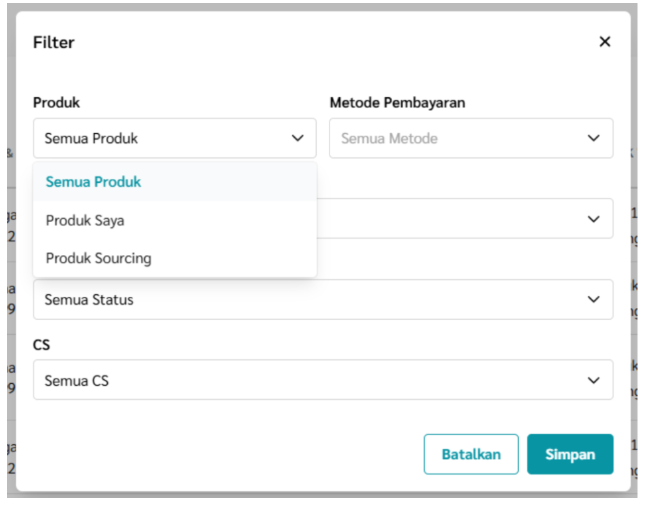
- Metode Pembayaran. Terdapat 3 pilihan metode pembayaran: Semua Metode, COD, atau NON COD.
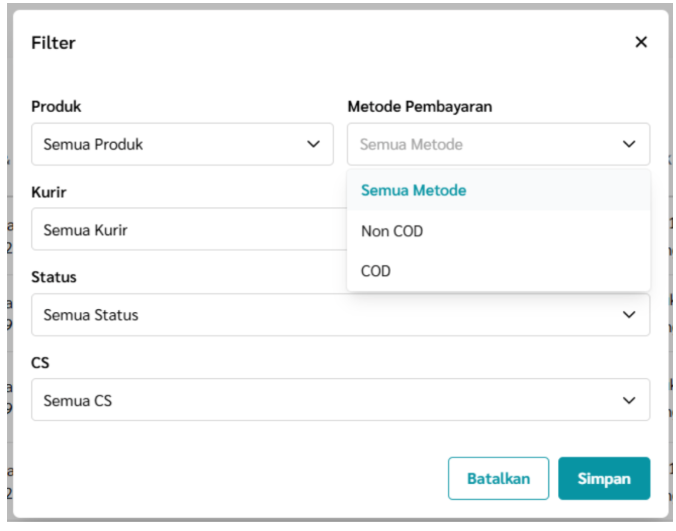
- Kurir. Terdapat 7 opsi kurir: Semua Kurir, SiCepat, JNE, SAP Logistic, ID Express, J&T Express, dan Lion Parcel. Anda dapat memilih lebih dari 1 kurir.
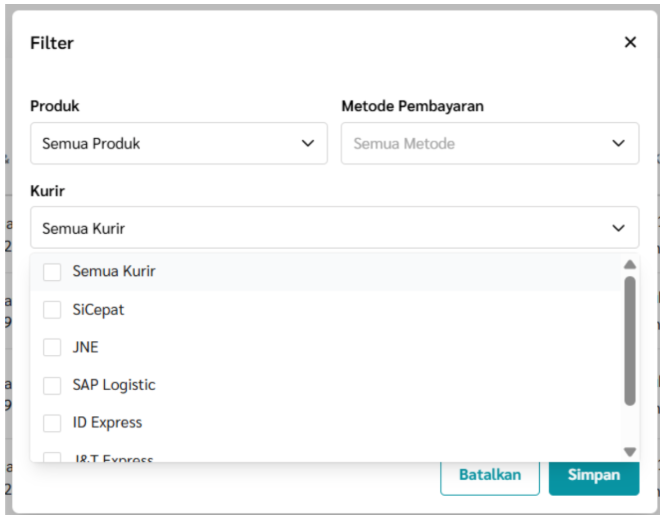
- Status. Terdapat 10 opsi status: Semua Status, Belum diproses, Menunggu Pembayaran, Diproses, Sedang Dikirim, Selesai, Bermasalah, Dibatalkan, Dikembalikan, dan Kadaluwarsa. Anda dapat memilih lebih dari 1 status.
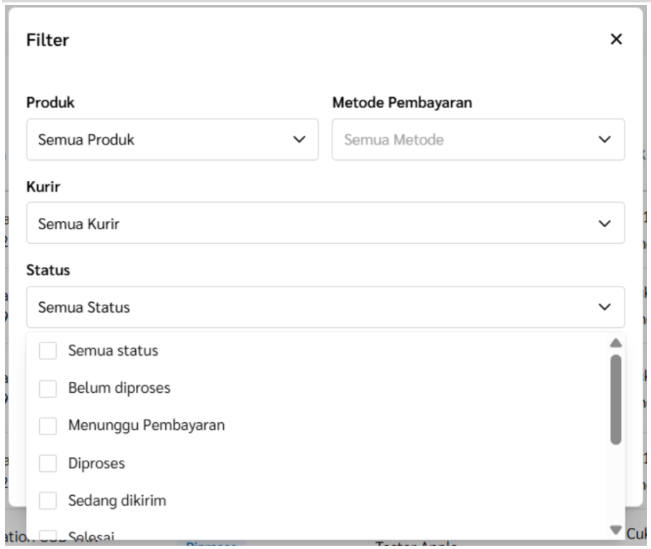
- CS (Customer Service). Anda dapat memilih CS berdasarkan CS yang tersedia atau di-assign untuk leads. CS yang dipilih boleh lebih dari satu.

- Selanjutnya, klik tombol “Simpan” untuk menerapkan filter. Setelah itu, pop-up akan otomatis tertutup dan data Leads yang ditampilkan akan sesuai dengan pengaturan filter yang sudah dilakukan.
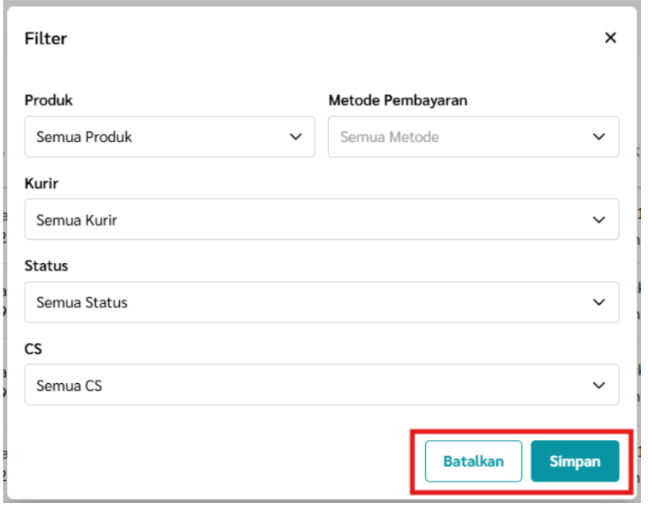
- Jika ingin membatalkan penerapan, klik “Batalkan” atau “X”. Maka, data yang ditampilkan akan sesuai dengan kondisi sebelum penerapan filter.
4. Melakukan Pencarian Data Leads yang Dibutuhkan
Dalam tahap ini, Anda dapat melakukan pencarian leads dengan lebih spesifik berdasarkan kata kunci yang diinginkan. Berikut langkah-langkah untuk melakukan pencarian pada halaman Daftar Leads:
a. Klik placeholder searching bar yang ditandai dengan kotak merah pada gambar di bawah ini.
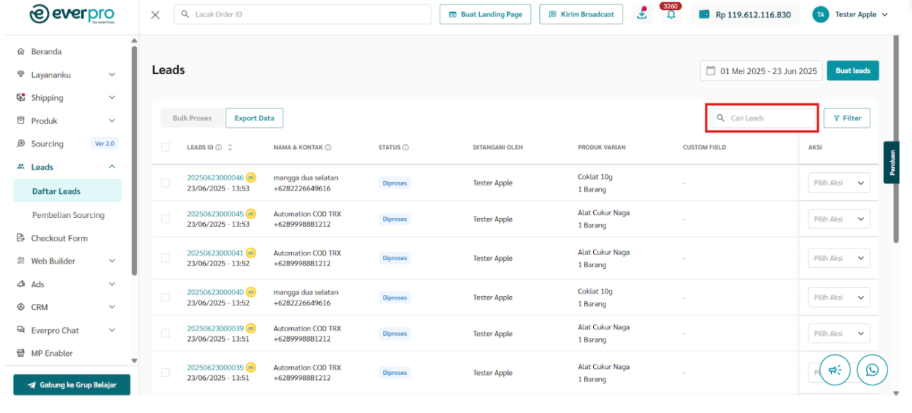
b. Ketik ata kunci dari leads yang ingin Anda cari. Anda bisa mencari berdasarkan: Leads ID, Nama Produk, Nomor Resi, ID Pembelian, Nama Kontak, Nomor Telepon Kontak, atau Kupon.
Contoh: jika ingin mencari leads dengan nama produk “Coklat”, cukup ketik “Coklat” di kolom pencarian.
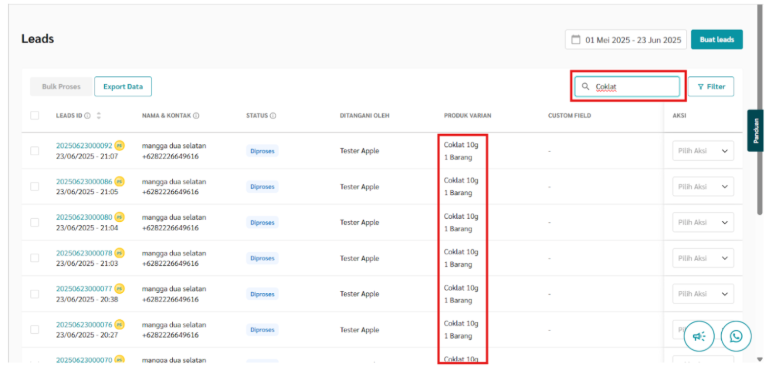
c. Anda dapat menghapus kata kunci pada searching bar dan daftar Leads akan otomatis kembali ke keadaan sebelum dilakukan pencarian.
5. Melakukan Export Data Leads
Fitur Export Leads memungkinkan Anda mengunduh seluruh data transaksi atau leads dalam satu file berformat CSV atau Excel. Berikut langkah-langkah untuk mengekspor data leads di Everpro.
a. Klik tombol “Export Data” yang ada pada halaman Daftar Leads seperti yang diberi tanda kotak merah pada gambar di bawah ini.
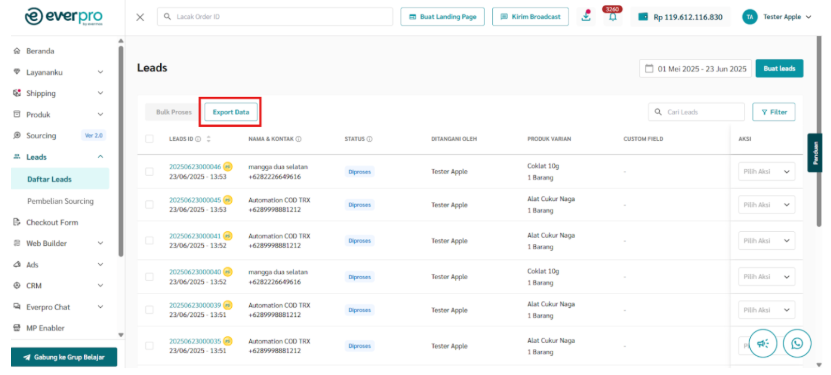
b. Selanjutnya, akan muncul dropdown yang berisi opsi format file hasil export data leads yang Anda butuhkan. Terdapat 2 format file yang dapat dipilih, yaitu CSV dan Excel.
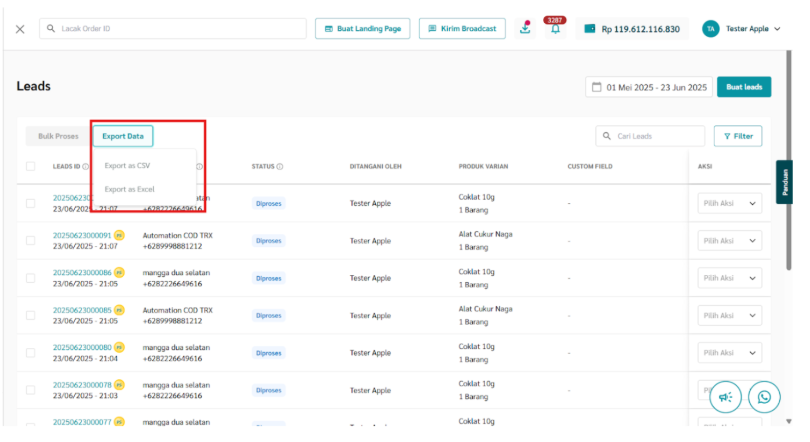
c. Setelah Anda memilih format file yang diinginkan (CSV atau Excel), sistem akan mulai mengekspor data leads. Proses export dapat dipantau melalui menu Download Manager di Everpro. Data yang diekspor akan mengikuti filter dan kata kunci pencarian yang Anda terapkan (Jika diterapkan filter dan search). Namun, Jika tidak menerapkan filter atau pencarian apa pun, maka sistem akan mengekspor seluruh data leads sesuai dengan rentang tanggal default yang ditampilkan. Leads yang sedang diproses akan muncul di tab “Semua” dan “Diproses” pada Download Manager.
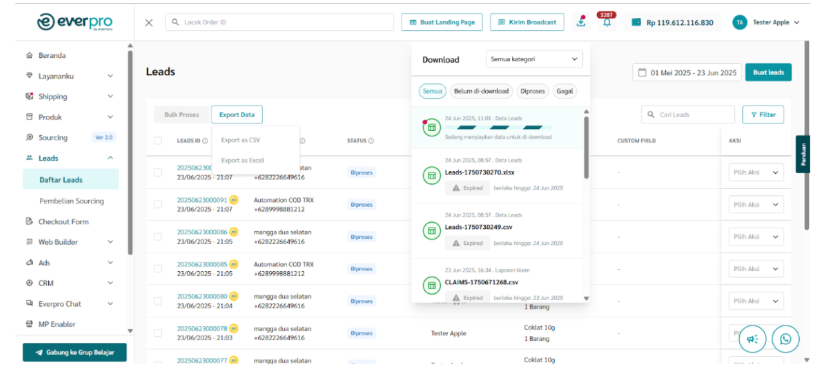
d. Setelah proses export selesai, klik tombol “Download” untuk mengunduh file. File akan otomatis tersimpan di perangkat yang Anda gunakan.
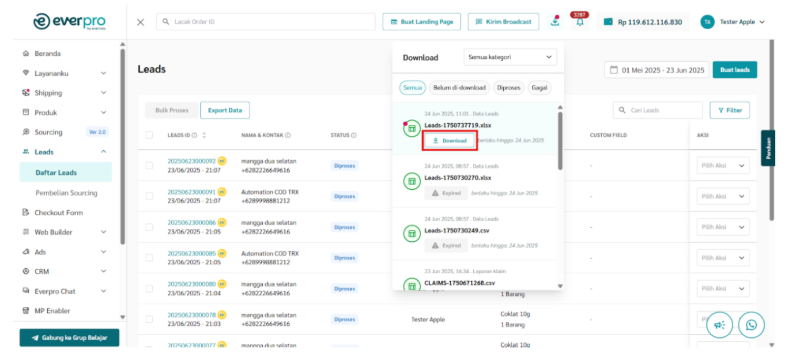
e. Apabila proses exporting data leads gagal atau memiliki kendala, maka Anda dapat mencoba untuk melakukan export ulang dengan cara meng-klik tombol “Retry” pada file yang gagal di download manager. File yang gagal terdapat pada tab “Semua” dan “Gagal” pada download manager.
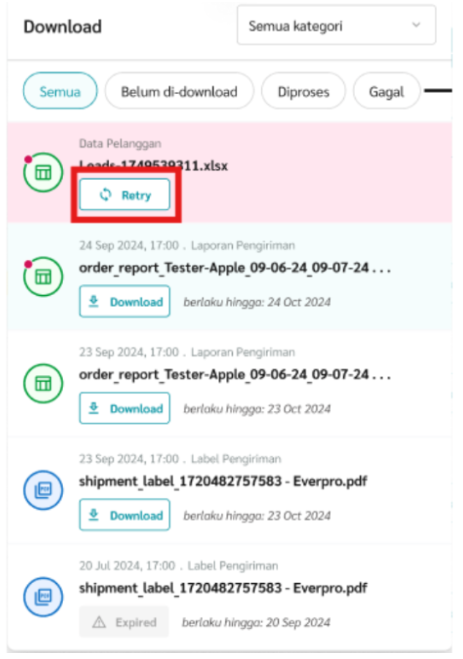
f. Setelah Anda melakukan “Retry”, maka data leads tersebut akan melakukan exporting ulang. Lalu, Anda dapat mengunduh nya kembali.
g. Perlu diperhatikan bahwa batas waktu maksimal untuk Anda melakukan download pada data Leads yang sudah berhasil di-export adalah 1 bulan sejak export berhasil dilakukan. Lebih dari 1 bulan, maka file hasil export data leads tersebut akan berstatus “Expired”.









